索尼笔记本原版Win10系统安装教程+Win10官网
现在重装系统我们经常听到有人说u盘装系统,不过有很多朋友还不知道怎么使用u盘装系统,尤其对于一些电脑小白来说更困难,这边以索尼笔记本为例,给大家分享索尼安装原版win10系统教程。
准备工作:
1、制作u盘启动盘。
2、前往Win10之家官网下载原版win10系统镜像文件,存入制作好的u盘启动盘。
安装步骤:
1、将u盘启动盘连接至电脑,重启等待出现开机画面按下启动快捷键F12进入到启动项选择窗口,选取【02】WIN8PE标准版(新机器),按下回车键执行操作,如图所示:
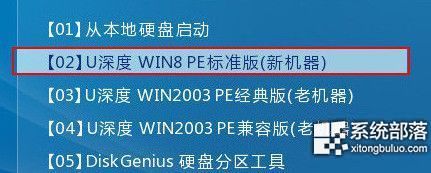
2、在pe装机工具中选择原版win10镜像安装在c盘中,点击确定,如图所示:

3、无需对弹出询问提示窗进行修改,直接点击“确定”按钮即可,如图所示:
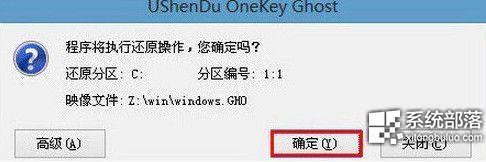
4、系统还原过程,还原成功后会重启计算机,再进行程序安装,如图所示:
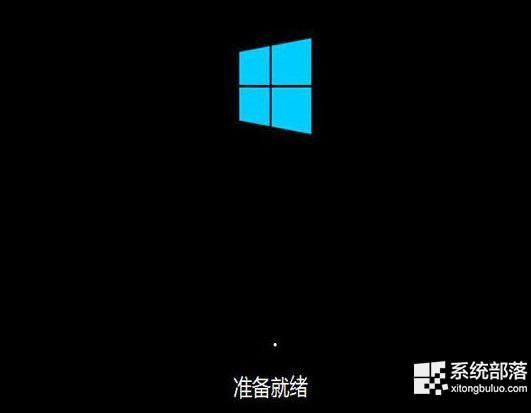
5、等待磁盘格式化完成进行win10系统后续安装,将会进入到帐户设置窗口,如图所示:
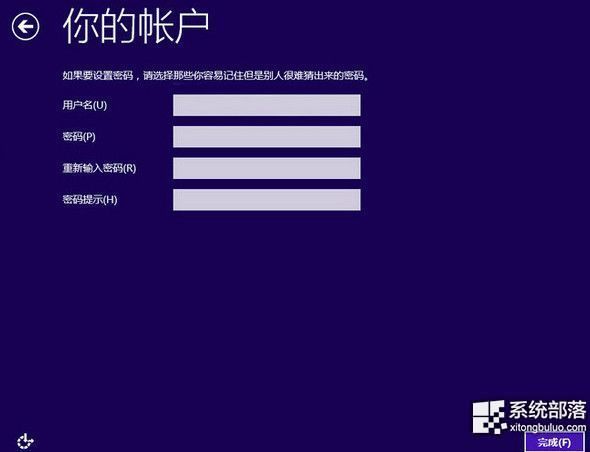
以上就是Win10之家小编今天给大家带来的索尼安装原版win10系统详细教程,希望对大家能有所帮助。更多更详尽的系统教程,尽在Win10之家。
Win10之家相关推荐:Win10系统下载,希望能对你有所帮助。










 苏公网安备32032202000432
苏公网安备32032202000432